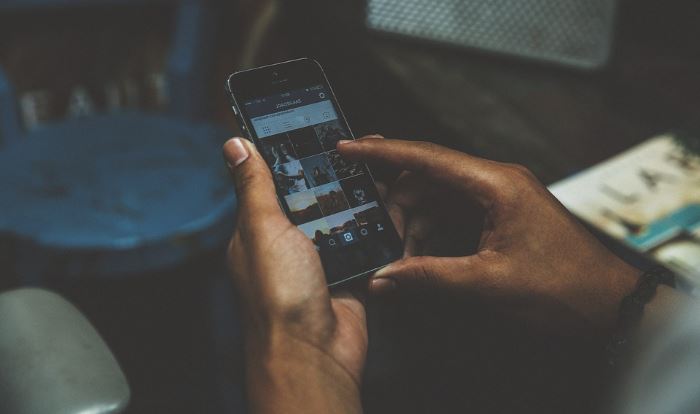Se sei alle prime armi con il tuo nuovo smartphone ti potrebbe interessare sapere come si fa a salvare un’immagine qualunque all’interno della galleria fotografica per poterla inviare ad amici, utilizzare come sfondo o da modificare per farci qualunque cosa vi venga in mente.
Sia che tu abbia uno smartphone Android o un iPhone la procedura per poter salvare un’immagine all’interno della memoria del cellulare è la medesima. Qui a seguire i principali casi in cui potresti capitare.
Come salvare immagini da Google Immagini
Se il vostro intento è quello di salvare un’immagine dal Google Immagini ecco cosa dovrete fare:
- Collegarvi a Google Immagini
- Cercate l’immagine che vi piace ed una volta trovata tenete premuto con il dito su quest’ultima
- A questo punto vi dovrebbe apparire questo menu
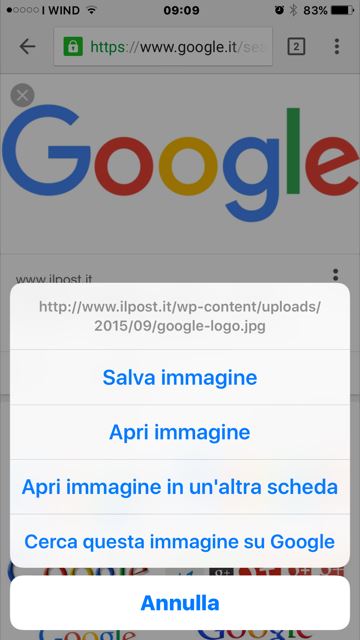
- Nel menu che potete vedere ora vi basterà cliccare sulla voce Salva Immagine o Salva Foto a seconda del modello del vostro cellulare
- Ora l’immagine che avete salvato la ritroverete all’interno della Galleria Fotografica / Rullino Foto.
Come salvare foto e immagini da Facebook
Procedura molto simile anche per il salvataggio di una foto da Facebook. Ecco i passaggi da fare per poter salvare qualsiasi foto sul vostro cellulare:
- Aprite Facebook dall’applicazione o dal sito mobile
- Scegliete la foto o immagine che volete scaricare sul vostro iPhone, iPad, Windows Phone o Smartphone Android
- Tenete premuto per qualche secondo il dito sull’immagine fino a quando non vi appare questo menu
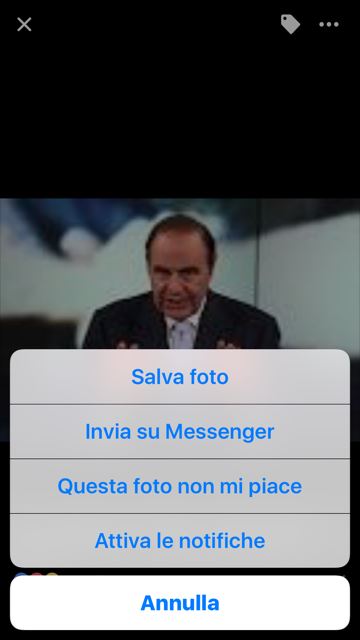
- Ora non vi rimane che cliccare su Salva Foto per salvare l’immagine.
Come salvare foto da qualsiasi altra fonte
Per qualsiasi altro sito o applicazione la procedura si riduce nel selezionare l’immagine da scaricare, cliccarci sopra con il vostro dito per qualche secondo e aspettare il rispettivo menu che vi mostrerà l’opzione dedicata per salvarla.
Salvo restrizioni dell’applicazione o del sito potremo salvare qualsiasi immagine sul nostro cellulare.
Come condividere una foto o un’immagine su WhatsApp, Facebook Messenger, Posta elettronica, Wechat, Telegram o altri servizi
Per poter condividere le immagini salvate nella galleria fotografica ci basterà entrare all’interno della singola applicazione di WhatsApp, Facebook Messenger o altro servizio e selezionare il pulsante di condivisione per le immagini. In questo modo fra le ultime foto salvate potremo visualizzare quelle che abbiamo appena scaricato.
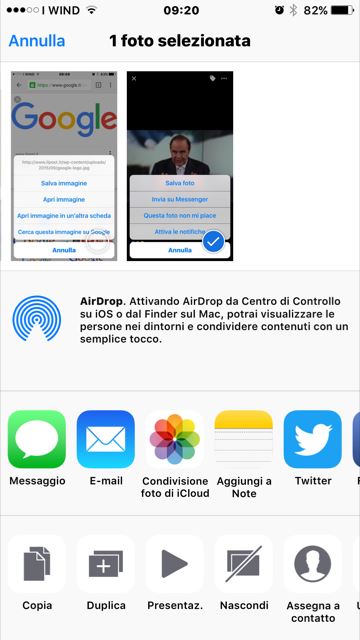
A seconda del dispositivo potremo condividere direttamente un’immagine anche dall’interno della Galleria fotografica tenendo sempre premuto il dito sull’immagine da condividere e selezionare l’applicazione di messaggistica o posta elettronica che vogliamo utilizzare.